Win10 iso安裝包中的setup.exe文件如何使用?
Win10 iso安裝包中的setup.exe文件如何使用?如果我們想要安裝Win10系統,一般都會下載官方原版的Win10操作系統ISO文件,將該文件解壓后,大家會看到兩個setup.exe安裝程序,那么要如何使用這兩個setup.exe程序呢?大家請看下文介紹。

安裝Win10之全新安裝:
全新安裝系統或安裝多系統要是有sources文件夾下的setup.exe。我們雙擊運行sources文件夾下的setup.exe程序進行升級,這樣在安裝過程中便會出現選擇自定義安裝,如圖所示:
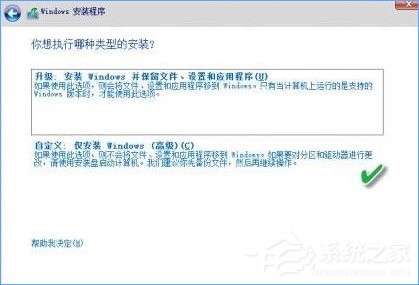
若要安裝雙系統,就是在一個已有的Windows系統中的磁盤里再添加另一個Windows系統(如原有Windows 7或Windows 8.1,現要添加Windows 10組成雙系統),若是直接運行其根目錄中的setup.exe,安裝選擇不慎,會造成原有低版本系統丟失,最后只剩下一個新安裝的Windows 10。
升級至Win10系統:
如果要在現有系統的基礎上升級安裝系統,直接運行根目錄下的setup.exe程序,該軟件會自動檢測軟硬件升級條件合格,就會在現有版本Windows基礎上自動升級現有系統為新的版本。
總結:
運行sources文件夾下的setup.exe程序,即可進行升級安裝也可以也可以全新安裝,運行根目錄下的setup.exe則可以覆蓋安裝,將安裝磁盤中原有的系統給清空!
安裝Win10系統的朋友肯定都發現了setup.exe程序,不知道如何使用該程序的伙伴,可以參看小編整理的文章哦!
相關文章:
1. 如何一鍵關閉所有程序?Windows系統電腦快捷關閉所有程序教程2. Win10提示無法正常啟動你的電腦錯誤代碼0xc0000001的解決辦法3. Win10專注助手自動打開怎么辦?Win10注助手自動打開的解決方法4. dllhost.exe進程占用CPU很高怎么解決?全面解析dllhost.exe進程5. Win10怎么卸載重裝聲卡驅動?Win10卸載聲卡驅動詳細教程6. 如何在Win11上快速加密硬盤?Win11上快速加密硬盤方法步驟7. Win10更新原神2.1版本B服崩潰缺少PCgamesSDK.dll怎么辦?8. Win10電腦制作定時關機代碼bat文件教程9. 怎么檢測電腦是否支持Win11系統?電腦無法運行Win11怎么辦?10. Win10如何開啟多核優化?Win10開啟多核優化的方法

 網公網安備
網公網安備